Pataisymas: „Beyerdynamic MMX 100“ mikrofonas neveikia
įvairenybės / / April 23, 2022
Beyerdynamic MMX 100 gali būti viena geriausių žaidimų ausinių, jei garso ir mikrofono kokybę laikote svarbiausiais veiksniais. Nepaisant nesudėtingo požiūrio, juo nepaprastai malonu naudotis. Deja, nėra belaidžių signalų ir nėra USB jungčių. Tačiau buominis mikrofonas yra labai efektyvus už savo kainą.
Taip pat stebėtina, kaip gerai garsas susilieja su muzika ir filmais bei žaidimais, o tai nėra lengva užsidirbti. Deja, pastarąsias kelias dienas vartotojai nuolat skundžiasi, kad „Beyerdynamic MMX 100 Mic“ neveikia.
Tačiau niekas šiuo metu negali žinoti, kodėl ši problema iškyla. Tačiau mes čia pateikiame keletą pagrindinių gudrybių, kurias naudodami galite išspręsti neveikiančio mikrofono problemą su šiomis ausinėmis.

Puslapio turinys
-
Kaip pataisyti neveikiantį Beyerdynamic MMX 100 mikrofoną
- 1 sprendimas: iš naujo prijunkite ausines
- 2 pataisymas: iš naujo paleiskite įrenginį
- 3 pataisymas: įsitikinkite, kad jis tinkamai prijungtas
- 4 pataisymas: atnaujinkite mikrofono tvarkyklę
- 5 pataisymas: atnaujinkite OS
- 6 pataisymas: naudokite šiuos pagrindinius triukus
- 8 pataisymas: naudokite „Windows“ trikčių šalinimo įrankį
- 9 pataisymas: naudokite garso trikčių šalinimo įrankį
- Išvada
Kaip pataisyti neveikiantį Beyerdynamic MMX 100 mikrofoną
Jei ieškote pataisymų, kurie padėtų išspręsti „Beyerdynamic MMX 100“ mikrofono neveikiančią problemą, tada būtinai atlikite šiuos triukus, nes jie gali tai pataisyti, nebent tai būtų aparatinė įranga sutrikimas.
1 sprendimas: iš naujo prijunkite ausines
Yra tikimybė, kad jūsų ausinių mikrofonas gali neveikti tik todėl, kad netinkamai prijungėte jį prie kompiuterio. Taigi, norėdami įsitikinti, kad ausinės tinkamai prijungtos prie įrenginio, galite jas tiesiog atjungti ir vėl prijungti prie kompiuterio.
Tačiau daugelis vartotojų pranešė, kad tai padarius, jų „Beyerdynamic MMX 100“ mikrofonas neveikia. Todėl jūs taip pat turite tai išbandyti ir patikrinti, ar tai padeda.
2 pataisymas: iš naujo paleiskite įrenginį
Kompiuterio paleidimas iš naujo dažnai padeda jam veikti greičiau, jei jis ilgą laiką buvo įjungtas. Perkrovimas iš atminties išvalys laikinus failus, kuriuos saugo kita programinė įranga, ir atlaisvins vietos atmintyje. Reguliariai iš naujo paleisdami kompiuterį, ypač jei turite aparatinės įrangos problemų, sutaupysite brangaus laiko.
Be to, jums bus lengviau tiksliai nustatyti problemos šaltinį. Taigi, galite tiesiog iš naujo paleisti įrenginį ir prijungti ausines, kad patikrintumėte, ar mikrofonas neveikia, problema išspręsta.
3 pataisymas: įsitikinkite, kad jis tinkamai prijungtas
Patikrinkite, ar ausinės tinkamai prijungtos prie nešiojamojo kompiuterio ar kompiuterio. Gali būti, kad ant sistemos 3,5 mm lizdo gali būti prilipę nešvarumų ar dulkių, dėl kurių jūsų įrenginys negalės prisijungti prie kompiuterio. Taigi, turite pabandyti išvalyti prievadą ir pabandyti prijungti ausines, kad patikrintumėte, ar problema išspręsta, ar ne.
Skelbimai
4 pataisymas: atnaujinkite mikrofono tvarkyklę
Mikrofono tvarkyklės atnaujinimas bus dar viena galimybė, kurią turite išbandyti, nes tai gali būti įmanoma dėl senesnės mikrofono tvarkyklės. Iškyla ši problema.
Tačiau daugeliu atvejų mes nustatėme, kad atnaujinus mikrofono tvarkyklę Beyerdynamic MMX 100 Mic neveikia problema išsprendžiama. Taigi, jūs taip pat turite tai išbandyti ir, jei nežinote, kaip tai padaryti, būtinai atlikite šiuos veiksmus:
- „Windows“ kompiuteryje atidarykite Įrenginių tvarkytuvė.
- Tada galite išplėsti Garso įėjimai ir išėjimai skirtuką dukart spustelėdami.
-
Tada dešiniuoju pelės mygtuku spustelėkite Mikrofonas ir pasirinkite Atnaujinti tvarkyklę.

- Po to vadovaukitės ekrane pateikiamomis instrukcijomis, kad įdiegtumėte mikrofono tvarkyklę.
5 pataisymas: atnaujinkite OS
OS naujinimas turėtų išspręsti bet kokią problemą. Tačiau reguliariai atnaujindami operacinę sistemą padėsite užtikrinti, kad jūsų kompiuterio aparatinė įranga tinkamai veiktų, nes atnaujinsite tvarkykles.
Skelbimai
Todėl rekomenduojame patikrinti, ar jūsų Beyerdynamic MMX 100 veikia naujausioje operacinėje sistemoje. Šiuo metu galite atlikti šiuos veiksmus, kad patikrintumėte, ar:
- Norėdami pradėti, spustelėkite Pradėti. Paieškos juostoje įveskite atnaujinimą. Toliau spustelėkite Windows "naujinimo.
-
Galiausiai spustelėkite Tikrinti, ar yra atnaujinimų. Jei yra naujinimų, spustelėkite pranešimą ir pasirinkite, kuriuos iš jų norite įdiegti.

- Po to spustelėkite Įdiekite naujinimus.
6 pataisymas: naudokite šiuos pagrindinius triukus
Net jei jas prijungėte, jūsų ausinės gali neatpažinti numatytojo garso įrenginio. Turite dešiniuoju pelės mygtuku spustelėti garsumo / garso piktogramą sistemos dėkle, pasirinkti Atidaryti garso nustatymus ir nustatyti juos kaip numatytąjį įrenginį.
- Spustelėkite šalia esantį išskleidžiamąjį meniu Išvestis skiltyje Garsas ir pasirinkite savo ausines.
- Ausinių garso valdikliai gali būti nepriklausomi nuo „Windows“ garso valdiklių. Įsitikinkite, kad ausinėse yra pakankamai garso.
Be to, galite padidinti arba sumažinti garsumą dešiniuoju pelės mygtuku spustelėdami garsiakalbio piktogramą užduočių juostoje ir pasirinkę Open Volume Mixer. Tada slyskite, kad sureguliuotumėte ausinių garsą, kad jį girdėtumėte.
- „Windows“ garsumo valdiklyje ieškokite raudono apskritimo su pasviruoju brūkšniu, kad pamatytumėte, ar ausinės nutildytos. Norėdami įjungti garsiakalbio garsą, bakstelėkite jį po maišytuvo garsumu.
- Įsitikinkite, kad įjungti garso patobulinimai. Spustelėkite Išjungti visus patobulinimus esančiame skirtuke Patobulinimai Garso nustatymai > Garsai. Tada paspauskite Peržiūra išbandyti ausines.
8 pataisymas: Naudokite „Windows“ trikčių šalinimo įrankį
Tarkime, net ir išbandę visus aukščiau paminėtus pataisymus, vis tiek susiduriate su „Beyerdynamic MMX 100“ mikrofono neveikiančia problema. Tokiu atveju turite pabandyti naudoti „Windows“ trikčių šalinimo įrankį, nes tai tikrai automatiškai suras ir išspręs problemą. Taigi, jei nežinote, kaip tai padaryti, atlikite šiuos veiksmus:
-
Tai galite padaryti naudodami dešiniuoju pelės mygtuku spustelėjus į garsas/garsiakalbis piktogramą užduočių juostoje ir pasirinkite Garso trikčių šalinimas Problemos.
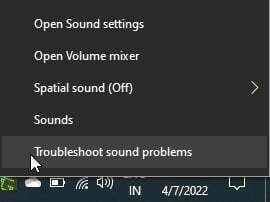
- Iš ten galite pasirinkti savo ausines.
- Jei būsite paraginti atidaryti garso priedus, spustelėkite Nr.
9 pataisymas: Naudokite garso trikčių šalinimo įrankį
Norint išspręsti tokio tipo problemą, gali būti naudinga naudoti garso trikčių šalinimo įrankį. Taigi labai rekomenduojame pabandyti naudoti garso trikčių šalinimo įrankį, kad išspręstumėte „Beyerdynamic MMX 100“ mikrofono problemą. Tuo tarpu, jei nežinote, kaip tai padaryti, čia yra keletas gairių, kurių turite laikytis:
- Iš pradžių eikite į Pradėti> Nustatymai> Atnaujinimas ir sauga tai padaryti.
- Tada pasirinkite Groja garso įrašą iš meniu Trikčių šalinimas.
- Toliau spustelėkite Paleiskite trikčių šalinimo įrankį, kuri padės jums atlikti šį procesą.
- Spustelėkite paleisti iš naujo, kad užbaigtumėte procedūrą.
Išvada
Dabar, perskaitę šį vadovą, galite suprasti, kodėl susiduriate su šia mikrofono problema. Tačiau gali būti, kad pataisymai, kuriuos anksčiau minėjome šiame vadove, gali jums nepadėti, nes problema susijusi su jūsų ausinių aparatine įranga ir jūs negalėsite jos išspręsti patys. Taigi, patariame nukelti pelės žymeklį į artimiausią „Beyerdynamic“ aptarnavimo centrą ir paprašyti jį sutvarkyti.
Taigi, visa tai, kaip išspręsti „Beyerdynamic MMX 100“ mikrofono problemą, neveikia. Tikimės, kad anksčiau aptarti trikčių šalinimo metodai jums padėjo. Bet jei jums reikia daugiau pagalbos šia tema, komentuokite toliau.



